今回は特殊というべきか、かなり短めのコラムです。
ブログ運営者、サイト運営者の方はお役立てください。
現在GA4をプライベートでも職場でも使っている人は多いと思います。
そのGA4におけるお話です。
私は特に職場で、このGA4を使ってサイトの分析を行っているのですが、そのGA4においてのCVの流入元や最多閲覧ページを見る方法についてよくわからなかったんですね。
というか、元々知ってはいたのですがアナリティクスにおける度重なる仕様変更に伴い、わからなくなってしまったんです。

現在同じような悩みを抱えている人は結構いると思うんですね。
そもそもUAからGAに切り替わったのが2023年の7月頃だったと記憶しておりますが、このGA4になってからというもの、UAとの操作性の違いに戸惑っており、うまく使いこなせずにおりました。
しかし実はこのGAはUAとは比べ物にならないくらい優秀なツールだったのです。
結論から言ってこのGA4はサイト内分析においてわからないことはほとんどないといっても良いほど洗練されたツールとなっております。
そこで標題にもあるとおり、特定のCVの流入元やそのCVにおける最多閲覧ページというものをぜひこのGAで「迅速」に調べられる方法はないかと思ったわけですね。
おそらく今回お伝えする内容はグレーと言いますか、本来のやり方ではないとは思うのですが、何せ簡単です。
複雑な「探索」機能を使用せず、「レポート」から確かめることができます。
早速そのやり方についてみていきます。
以外にもネット上にこの手の情報が少なかったので、困っている人も多かったはずです。
ぜひ参考にしてみてください。

GAを開く
まずはGAを開いてください。
ここにおいては細かい説明は割愛します。
また本記事はGA上で「コンバージョン設定、イベント設定」をされている方や企業が対象となります。
CV確認
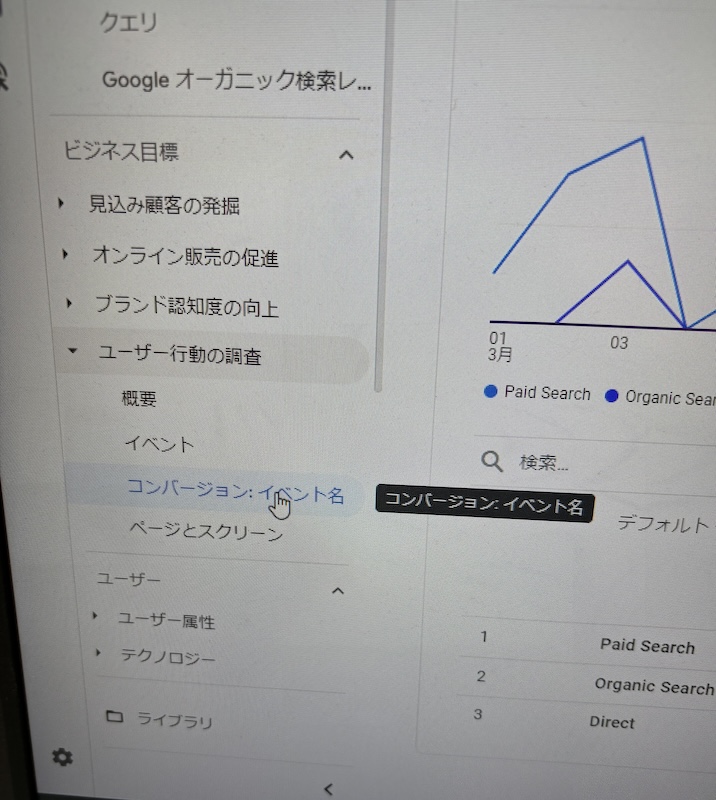
続いて、レポートの「ユーザー行動の調査」から「コンバージョン:イベント名」に移ります。
フィルタを解除
遷移先の画面の左上には「フィルタ」が表示されておりますので、現在適応されているフィルタを解除します。
クリックできる項目を探す
フィルタを解除したら、何かしら「クリックできる」項目を探します。
例えば「firstview」など。
CV設定している項目をコピペ
クリックできる項目をクリックしますと、以下のような画面に切り替わります。
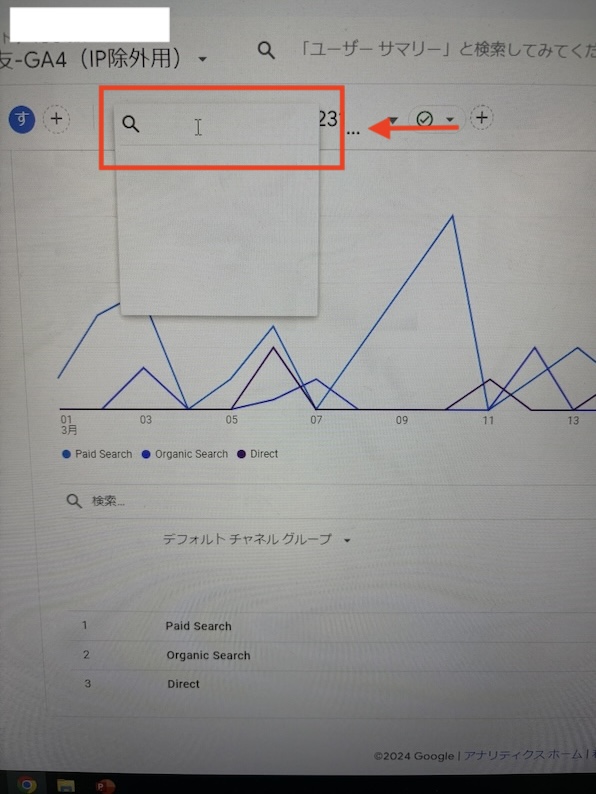
そこで左上に目を移すと添付写真のような「検索ボックス」がありますので、そちらに自社(自身)でCV設定している項目をコピペします。
CV設定している項目をコピペ②
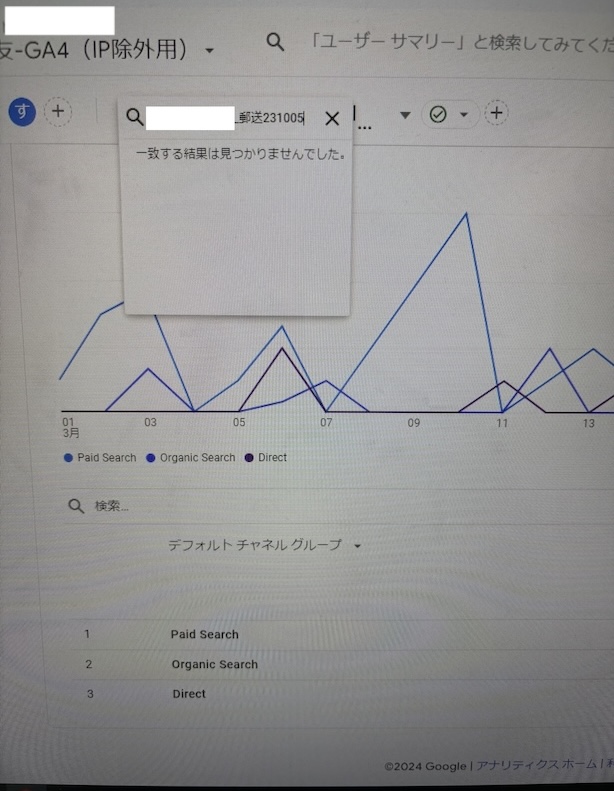
「一致する結果は見つかりませんでした」とアラートが出ますが、関係なくコピペします。
抽出
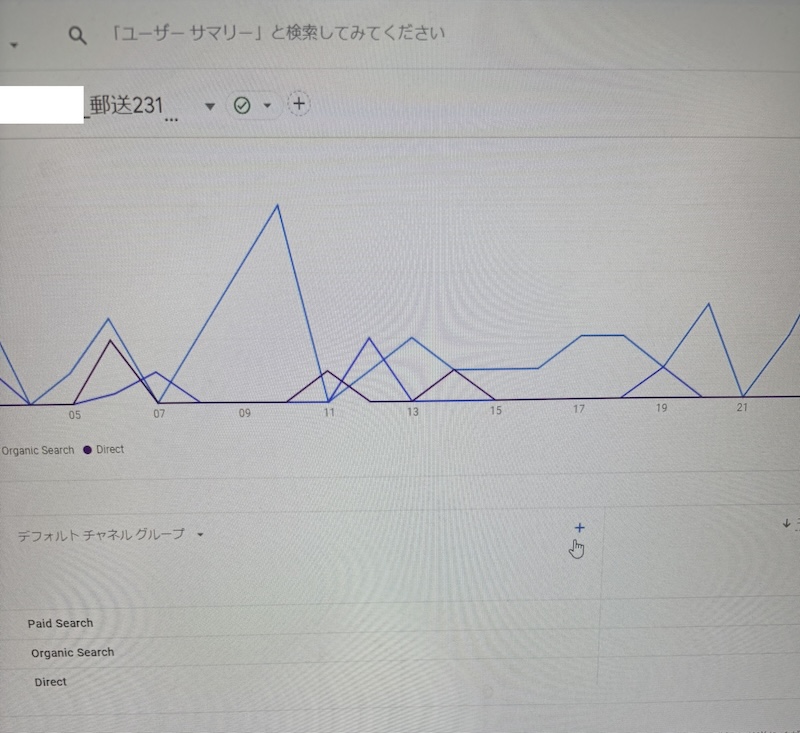
すると↑のような感じで、しっかりとそのCVにおけるステータスが抽出されます。
今回の話の味噌となる部分は「CV設定されているのに、そのCVにおける参照元のメディアやランディングページがわからない」という問題です。
そもそもCV設定されているのでそれがわからないわけがないんですね。しかしGA4の度重なる仕様変更に伴い、いつからかそれを追えなくなってしまったのです。
もちろん「探索」機能を使えば簡単に調べられるんでしょうけど、あんなもの面倒なのでやりたくありません。
最多ランディングページの確認方法
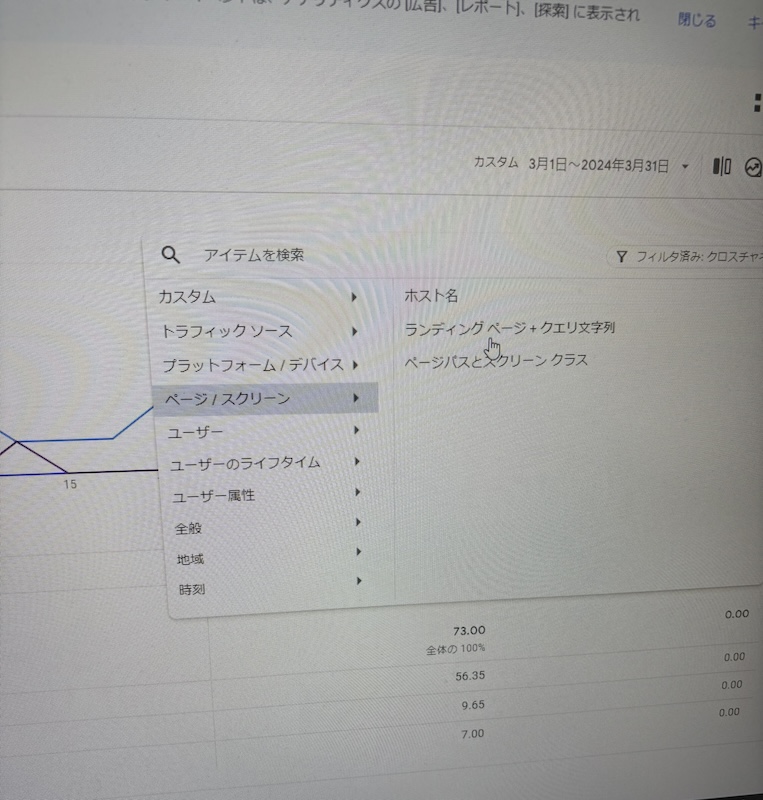
また今話にも上がりましたが、そのCVにおける最多ランディングページ、つまりそのCV獲得に寄与している「最多ランディングページ」とは何か?を探るための方法についてもお伝えします。
先ほどの画面で「➕」マークを押すと、上のような画面になります。
そもそも「➕」マークは2つあるので、左側に関しては「デフォルトチャンネルグループ」のままで、右側の「➕」マークにおける話ですね。
その右側の「➕」マークを押したら、「ページスクリーン」の「ランディングページ+クエリ文字列」を押します。
抽出
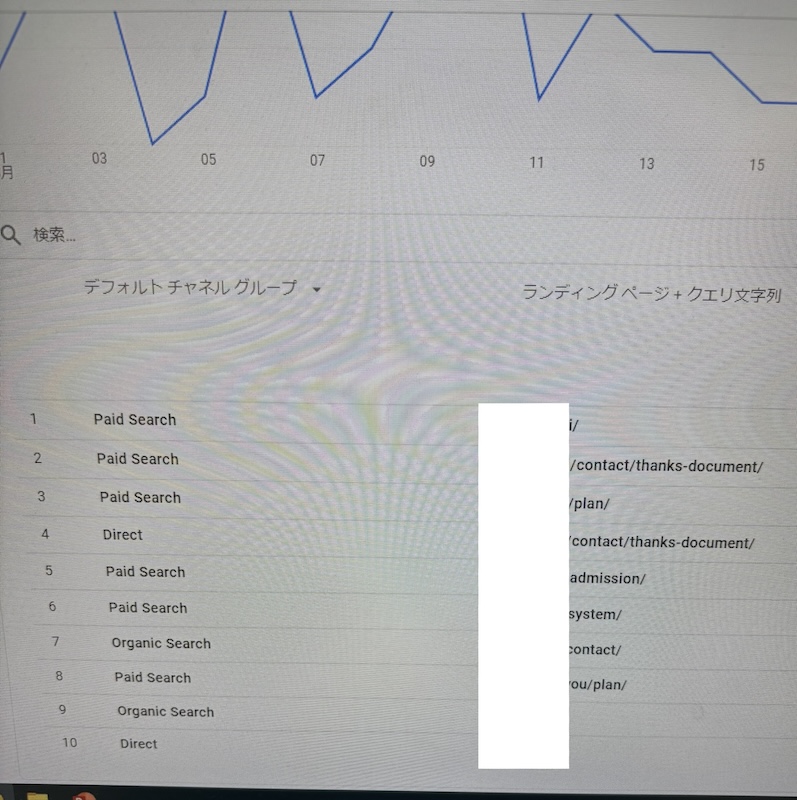
すると↑のような形で、「paidsearch」、「organicsearch」、「direct」などなど。そのチャネルにおける「最多閲覧ランディングページ」が可視化できます。
ぜひこれらもサイト分析にお役立てください。




コメント